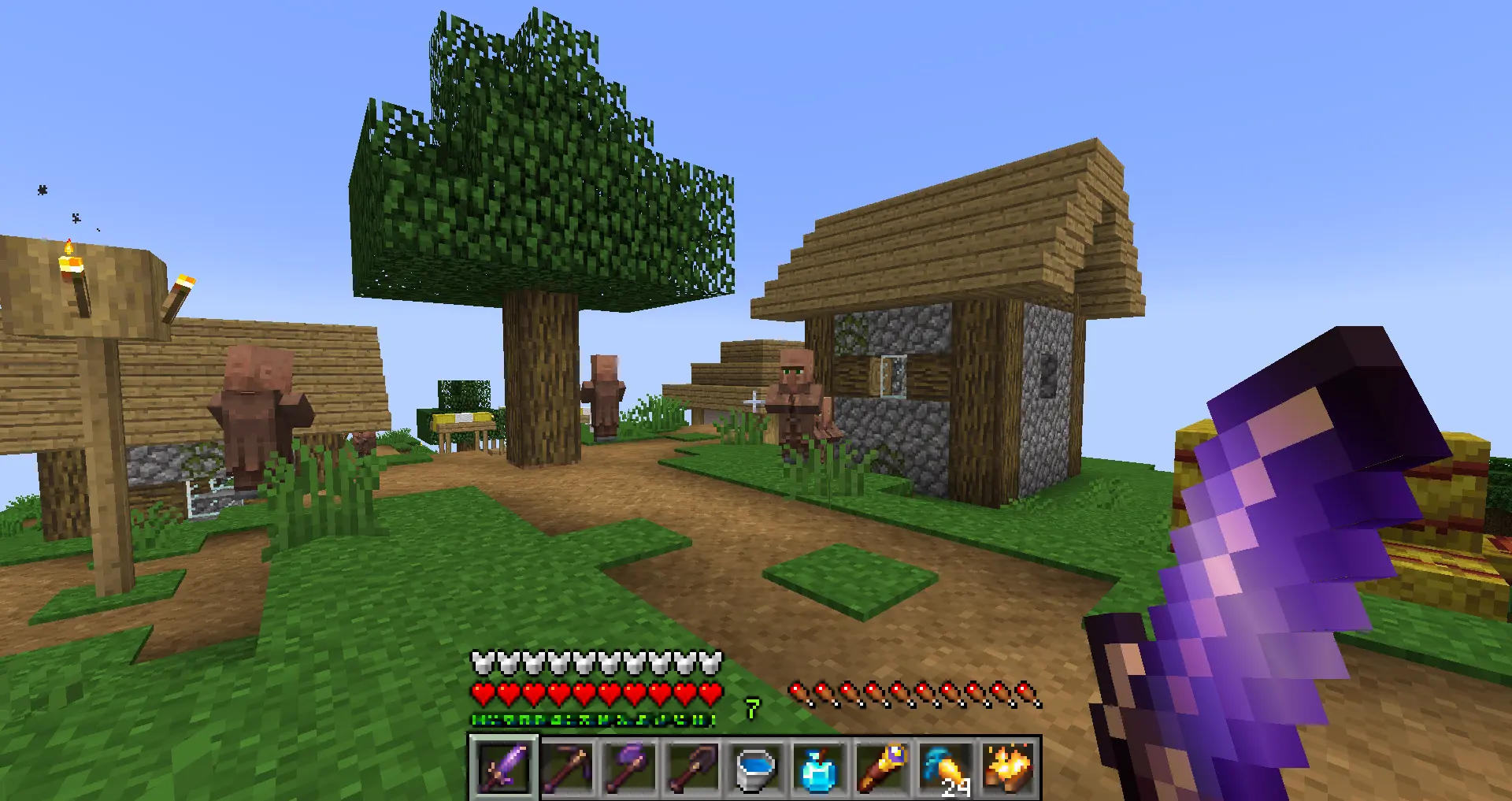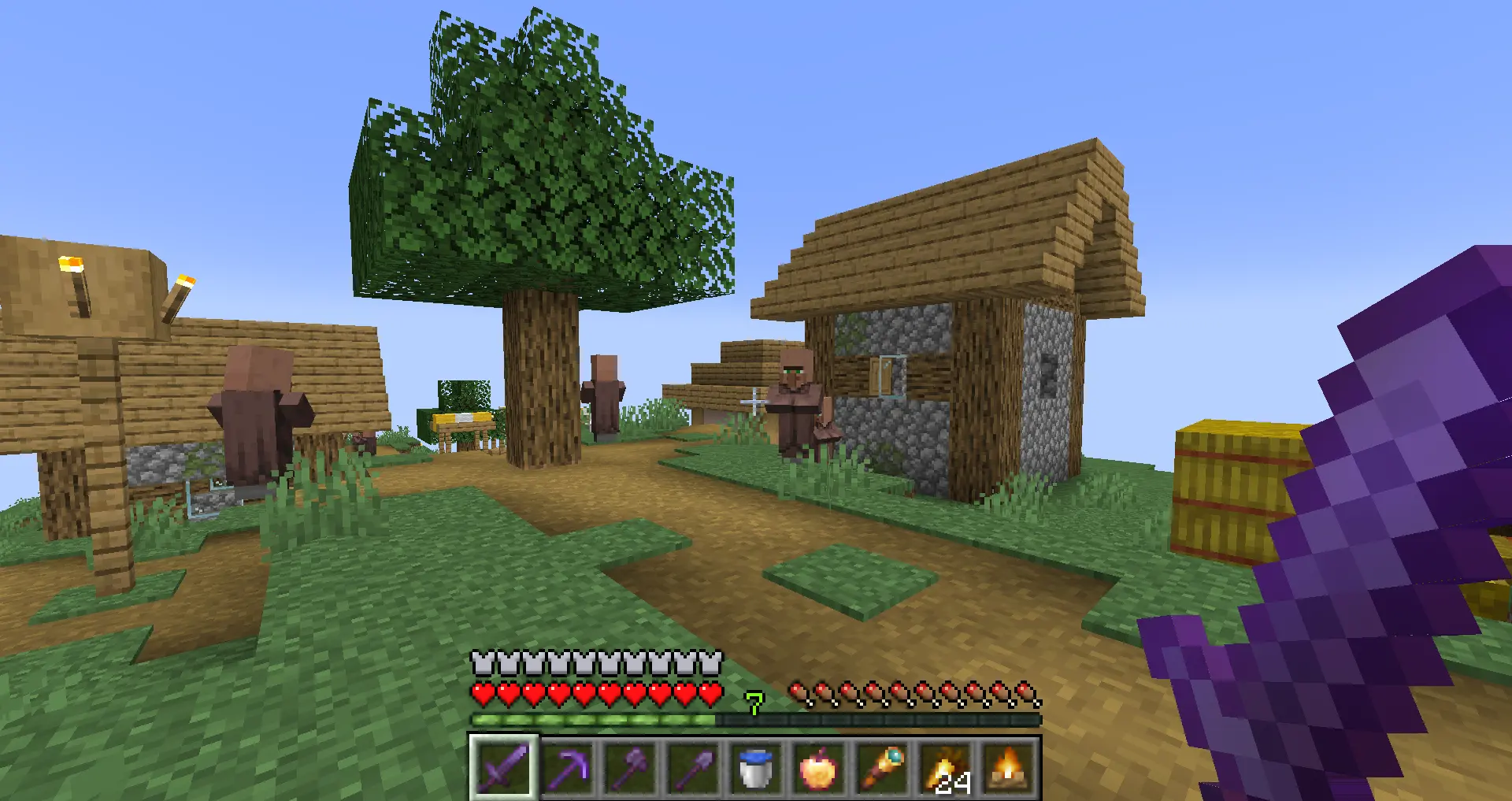מיינקראפט המשחק האהוב הוא אחד המשחקים הפופולריים ביותר בעולם. אך אי פעם רציתם להתאים את נראות העולם לפי טעמכם האישי?
אחת הדרכים לעשות זאת היא באמצעות חבילות טקסטורות. טקסטורה במיינקראפט היא כמו תלבושת חדשה לעולם המשחק שלך. כל בלוק, פריט ודמות במשחק מגיעים עם מראה מסוים – זו הטקסטורה שלהם. כאשר מתקינים חבילת טקסטורות, בעצם מחליפים את המראה הסטנדרטי של המשחק במראה חדש ומיוחד. כך אפשר להפוך את העולם של מיינקראפט ליותר יפה, מציאותי או אפילו מגניב, בהתאם לטעם האישי שלכם.
איך מוצאים טקסטורות להורדה בכלל?
אתרי מיינקראפט פופולרים ואמינים
ישנם מספר אתרים פופולריים בהם ניתן למצוא חבילות טקסטורות איכותיות ואמינות. האתרים המומלצים ביותר הינם:
Planet Minecraft
CurseForge
Minecraft Resource Packs
דרך אתרים אלו תוכלו לגלול ולמצוא טקסטורה אשר אתם מעוניינים להכניס לעולכם. לאחר מכן עליכם לחפש את כפתור ההורדה (לרוב מופיע תחת Download), ולפני שאתם לוחצים עליו עליכם לבחור את גרסת המיינקראפט אשר אתם מעוניינים לשחק בה עם הטקסטורה (שימו לב שלא כל הטקסטורות יעבדו לכל הגרסאות)
חיפוש באינטרנט
עוד דרך להורדת טקסטורות היא דרך האינטרנט. פתחו את הדפדפן שלכם והשתמשו במנוע החיפוש למען חיפוש טקסטורות ספציפיות או אתרים לא פופולרים להורדת טקסטורות. מצאו טקסטורות אשר מעניינות אתכם ומוסיפות דברים אשר אתם מעוניינים בהם לעולמכם. וודאו שהטקסטורה שאתם מורידים היא אמינה ואמיתית. בדקו את התגובות והביקורות של משתמשים אחרים כדי לוודא שהטקסטורה פועלת כהלכה ואינה מכילה בעיות. לאחר מכן עליכם לחפש את כפתור ההורדה (לרוב מופיע תחת Download), ולפני שאתם לוחצים עליו עליכם לבחור את גרסת המיינקראפט אשר אתם מעוניינים לשחק בה יחד עם הטקסטורה (שימו לב שלא כל הטקסטורות יעבדו לכל הגרסאות).
סרטונים באינטרנט
דרך נוספת נהדרת למצוא חבילות טקסטורות למיינקראפט היא באמצעות סרטונים של יוטיוברים. יוטיוברים רבים מתמחים במיינקראפט ומשתפים בסרטונים שלהם חבילות טקסטורות שהם ממליצים עליהן, תוך כדי הצגת המראה שלהן במשחק. חיפוש ביוטיוב בעזרת מילות מפתח כמו "Minecraft texture packs" או "best Minecraft textures" יוביל אתכם לסרטונים שמציגים חבילות שונות, מדגימים כיצד הן נראות ונותנים קישורים ישירים להורדה. הסרטונים האלה יכולים להיות מועילים במיוחד אם אתם מחפשים השראה או רוצים לראות כיצד החבילות נראות בפועל לפני שאתם מורידים אותן.
איך מכניסים את הטקסטורה למיינקראפט?
פתיחת תיקיית הטקסטורות
פתחו את המשחק מיינקראפט בגרסה שאתם מעוניינים לשחק בה אשר מתאימה לטקסטורה שהורדתם. בתפריט הראשי של המשחק, יש ללחוץ על "Options" (אפשרויות). בחרו ב-"Resource Packs" (חבילות משאבים). לאחר מכן יש ללחוץ על "Open Resource Pack Folder" (פתח תיקיית חבילת משאבים). פעולה זו תפתח את תיקיית הטקסטורות במחשב שלכם.
העברת הטקסטורה לתיקייה
לאחר שהורדת את חבילת הטקסטורות, היכנסו לתיקיית ההורדות ומצאו את הקובץ שהורדתם (בדרך כלל הוא בקובץ ZIP). העתיקו את הקובץ לתיקיית הטקסטורות שפתחתם בשלב הקודם.
הפעלת חבילת הטקסטורות במשחק
חיזרו למשחק המיינקראפט. ב-"Resource Packs" (חבילות משאבים), תראו את חבילת הטקסטורות שהוספת בצד השמאלי. לחצו על החץ המופיע על תמונת חבילת הטקסטורות כדי להעביר אותה לצד הימני (הצד הפעיל). לחצו על "Done" (בוצע) כדי להחיל את חבילת הטקסטורות. היכנסו לעולם המשחק שלכם ובדקו את חבילת הטקסטורות שהתקנת. אם הכל עובד כמו שצריך, תוכל ליהנות ממשחק עם מראה חדש ומרענן.
במידה וחבילת הטקסטורות מופיע בצבע אדום, הסיבה לכך שהיא לא מתאימה לגרסת המיינקראפט שאתם משחקים בה, ברוב הפעמים החבילה עדיין תעבוד, אך במקרה ולא הורידו את גרסת הטקסטורה אשר מתאימה לגרסה בה אתם מעוניינים לשחק.